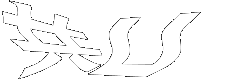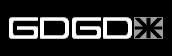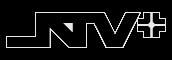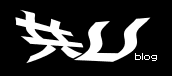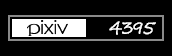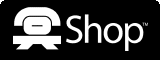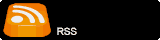×
[PR]上記の広告は3ヶ月以上新規記事投稿のないブログに表示されています。新しい記事を書く事で広告が消えます。
セブンのデジカメプリントでイイ感じに印刷する |
セブンイレブンのデジカメプリントサービスでデジカメデータをカンタンに印刷できます。
当然ですが、イラストもプリントできます。
光沢があってとても高級感のある仕上がりになり、ちょっとしたノベルティなどに使えて便利です。
ただ、イラストは写真と比べて色の変化が目立つので、多少調整してから出力したいところです。
【デジカメプリント用画像調整方法】
●まずはPhotoshopのCMYKプレビュー(ctrl+Y)でCMYKをプレビューします
通常の印刷と比べて鮮やかな発色のデジカメプリントですが、根本はCMYKなので
CMYKで出づらい色はやはり綺麗に出ません。
特に特定の明度の紫や緑はくすみます(意外と青は綺麗に出ます)。
●CMYKプレビューを行い、極端に色が変わる部分があったら、「色相/彩度」で調整
例えば緑は明度を上げたり、黄色側に寄せるなど、CMYKプレビューモードでオリジナルの「鮮やかさ」と
似たイメージになるよう調整します。彩度を極端に上げるとフチが滲んでしまうので、その場合は
明度を上げるか色相を変えて対処します。
●デジカメプリント用調整フィルターを被せます
KYO-U blog まとめ>【管理人用】カテゴリに「デジカメプリント補正フィルタ」というファイルがあるのでダウンロードします。
ファイルを開き、レイヤーフォルダ「SEVENPHOTO」を対象となる画像にドラッグ&ドロップします。
●画像を統合し上書き保存して完了です
【適用例】
元画像

このイラストはデジカメプリントで大きく変化してしまうカラーを多く含んでいます。
デジカメプリント

Photoshopを使って未調整のデジカメプリントを再現したものです。これくらい印象が変わります。
調整済みデジカメプリント

調整済みのデジカメプリントを再現したものです。全体の色相/彩度とコントラストを調整する事で
オリジナルに近い印象が出せます。
「デジカメプリント補正フィルタ」はセブンイレブンのコピー機に特化していますが、ほとんどの写真プリントサービスでも同様の効果が得られます。
- TRY! -
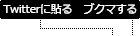
●まずはPhotoshopのCMYKプレビュー(ctrl+Y)でCMYKをプレビューします
通常の印刷と比べて鮮やかな発色のデジカメプリントですが、根本はCMYKなので
CMYKで出づらい色はやはり綺麗に出ません。
特に特定の明度の紫や緑はくすみます(意外と青は綺麗に出ます)。
●CMYKプレビューを行い、極端に色が変わる部分があったら、「色相/彩度」で調整
例えば緑は明度を上げたり、黄色側に寄せるなど、CMYKプレビューモードでオリジナルの「鮮やかさ」と
似たイメージになるよう調整します。彩度を極端に上げるとフチが滲んでしまうので、その場合は
明度を上げるか色相を変えて対処します。
●デジカメプリント用調整フィルターを被せます
KYO-U blog まとめ>【管理人用】カテゴリに「デジカメプリント補正フィルタ」というファイルがあるのでダウンロードします。
ファイルを開き、レイヤーフォルダ「SEVENPHOTO」を対象となる画像にドラッグ&ドロップします。
●画像を統合し上書き保存して完了です
【適用例】
元画像

このイラストはデジカメプリントで大きく変化してしまうカラーを多く含んでいます。
デジカメプリント

Photoshopを使って未調整のデジカメプリントを再現したものです。これくらい印象が変わります。
調整済みデジカメプリント

調整済みのデジカメプリントを再現したものです。全体の色相/彩度とコントラストを調整する事で
オリジナルに近い印象が出せます。
「デジカメプリント補正フィルタ」はセブンイレブンのコピー機に特化していますが、ほとんどの写真プリントサービスでも同様の効果が得られます。
- TRY! -
PR